win8系统搜狗浏览器如何自动翻译文字 win8系统搜狗浏览器自动翻译文字的步骤
时间:2017-07-04 来源:互联网 浏览量:982
今天给大家带来win8系统搜狗浏览器如何自动翻译文字,win8系统搜狗浏览器自动翻译文字的步骤,让您轻松解决问题。
win8系统搜狗浏览器怎么自动翻译文字 搜狗浏览器文字翻译的设置方法 有时候我们需要使用外国文字来写一些东西的时候,自己又不会该怎么办呢?一般情况下很多人会选择用各种翻译工具查找,再不然就是找懂得翻译的人求助,非常麻烦。现在小编教大家一个方法,win8系统下可以直接使用搜狗浏览器自动翻译文字。
1、首先在电脑里打开搜狗浏览器,在搜狗浏览器的左上角有一个更多扩展选项,点击打开;

2、打开更多扩展选项后,下方会有一个下拉的菜单式选项打开,里面有很多搜狗浏览器的附加工具选项,选择并点击常用工具;
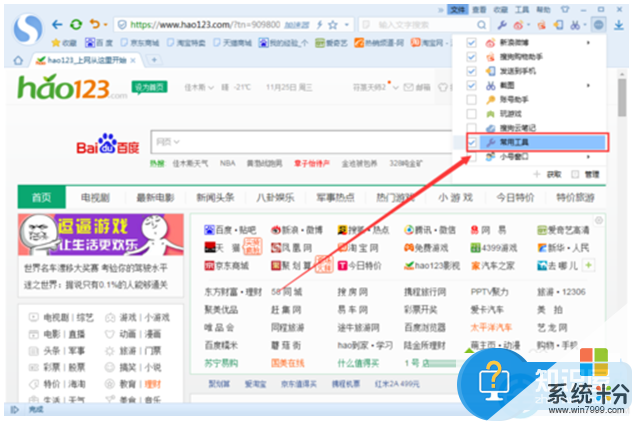
3、点开常用工具后又会有一个下拉的菜单式选项打开,里面会有一个翻译工具,把鼠标放在“翻译”上,这时右侧弹出菜单点击第一项“翻译文字”;

4、打开翻译文字工具之后主界面会出现一个翻译窗口,点击翻译选项的下拉式菜单;
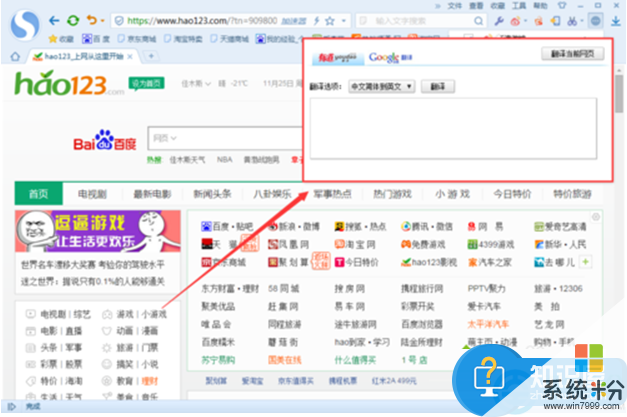
5、打开翻译选项菜单之后可以随意选择自己需要翻译的转换语种;
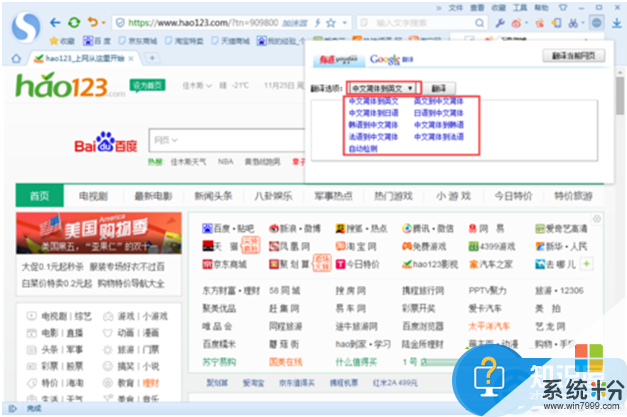
6、选择好需要翻译转换的语种之后再输入框内输入需要翻译的文字,在下方就会出现翻译结果了。
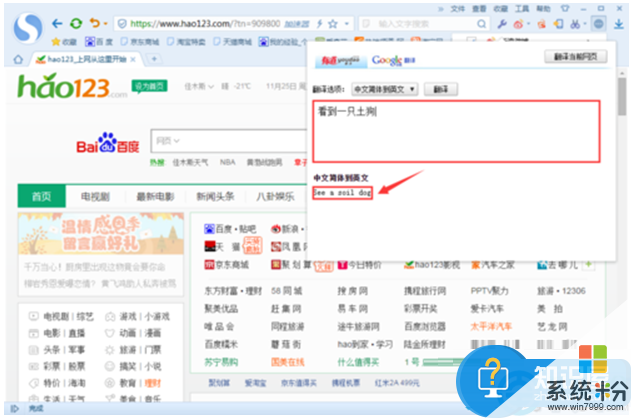
以上就是win8系统搜狗浏览器自动翻译文字的方法,有需要的用户赶快操作设置吧,希望可以帮助到大家!
以上就是win8系统搜狗浏览器如何自动翻译文字,win8系统搜狗浏览器自动翻译文字的步骤教程,希望本文中能帮您解决问题。
我要分享:
上一篇:戴尔电脑安装64位win7或win8扬声器无声音怎么解决 如何解决戴尔电脑安装64位win7或win8扬声器无声音
下一篇:解决浏览器打开网页未响应的方法 如何解决浏览器打开网页未响应 Win8系统浏览器打开网页总是未响应
相关教程
- ·win8旗舰版下如何删除搜狗浏览器浏览记录
- ·Win8系统IE浏览器如何全屏浏览网页 Win8系统IE浏览器怎么全屏浏览网页
- ·Win8系统启动IE浏览器提示“服务器正在运行中”如何解决? Win8系统启动IE浏览器提示“服务器正在运行中”解决的方法?
- ·如何卸载Win8系统中默认IE10浏览器 怎么卸载Win8系统中默认IE10浏览器
- ·Win8系统IE浏览器怎么查看下载项 Win8系统IE浏览器怎么查看下载项
- ·怎么彻底删除6899浏览器法(Win7/win8/win10) 彻底删除6899浏览器的步骤(Win7/win8/win10)
- ·win8系统无法打开IE浏览器怎么办|win8系统IE浏览器无法正常打开的处理方法
- ·win8系统如何截取弹出式菜单
- ·win8.1系统处理开机时闪一下才能进入桌面的方法
- ·Win8.1天气无法加载怎么办?
Win8系统教程推荐
- 1 找回win8纯净版系统语言栏的操作方法有哪些 如何找回win8纯净版系统语言栏的操作
- 2 Win8.1正式版怎样自动导出iPhone照片和视频 Win8.1正式版自动导出iPhone照片和视频的方法有哪些
- 3 win8电脑家庭组提示无法正常退出怎么解决? win8电脑家庭组提示无法正常退出怎么处理?
- 4win8系统宽带怎样设置自动联网? win8系统宽带设置自动联网的方法有哪些?
- 5ghost Win8怎样设置开机自动联网 ghost Win8设置开机自动联网的方法有哪些
- 6ghost win8系统语言栏不见如何找回 ghost win8系统语言栏不见找回的方法有哪些
- 7win8重命名输入法不能正常切换的解决办法有哪些 win8重命名输入法不能正常切换该如何解决
- 8Win8分屏显示功能使用的方法有哪些 Win8分屏显示功能如何使用
- 9怎样让win8电脑兼容之前的软件? 让win8电脑兼容之前的软件的方法有哪些?
- 10怎样解决ghost win8频繁重启的烦恼 解决ghost win8频繁重启的烦恼的方法
Win8系统热门教程
- 1 求助磁盘碎片的整理方法 请介绍win8磁盘碎片的整理方法
- 2 Win8.1如何关闭缩略图预览功能 Win8.1怎么关闭缩略图预览功能
- 3 windows8正版系统下怎么查看电脑基本信息
- 4Win8怎么升级flash Win8系统flash插件升级
- 5win8旗舰版桌面图标无法拖动的解决方法
- 6Win8电脑怎么隐藏/显示文件后缀拓展名。 Win8电脑隐藏/显示文件后缀拓展名的方法。
- 7分享win8下IE10浏览器权限解锁步骤
- 8win8/win8.1怎样安装使用杜比音效 win8/win8.1安装使用杜比音效的方法
- 9请问win8是不是是否是永久激活的 求解答win8是否是永久激活的
- 10WIN8系统快捷键汇总
